FLAC'den AAC'ye: FLAC Dosyalarını Kayıpsız Bir Şekilde AAC'ye Dönüştürmenin Önemli Yolları
Yenilikçi teknoloji dünyamızda yüksek kaliteli ses çok önemlidir. Bu, yüksek çözünürlüklü sesi destekleyen, artan sayıda birinci sınıf kulaklık ve hoparlörle uyumludur. Bununla bağlantılı olarak FLAC ve AAC dosyalarının her ikisi de kayıpsız sıkıştırma kullanan yüksek kaliteli formatlardır. Bu, kalite kaybı olmadan tüm orijinal ses verilerini korudukları anlamına gelir. Ancak sorunu çözmek için AAC ve FLAC FLAC dosyalarıyla karşılaşılacak hafif bir sorun vardır çünkü bunlar daha sonraki Apple Music uygulaması olan iTunes ile uyumlu değildir. AAC ise bu uyumluluk sorununu çözmek için Apple tarafından özel olarak tasarlanan premium ses formatlarından biri olarak hizmet veriyor. Dolayısıyla, kendinizi FLAC dosyalarınızı AAC'ye dönüştürmeniz gereken ancak bunu kayıpsız bir şekilde nasıl yapacağınızı bilmediğiniz bir durumda bulursanız, bu yazıya sadık kalsanız iyi olur. Bu yazıda ses dosyalarınızı çevrimiçi ve çevrimdışı dönüştürmenin önemli yollarını öğreneceksiniz.
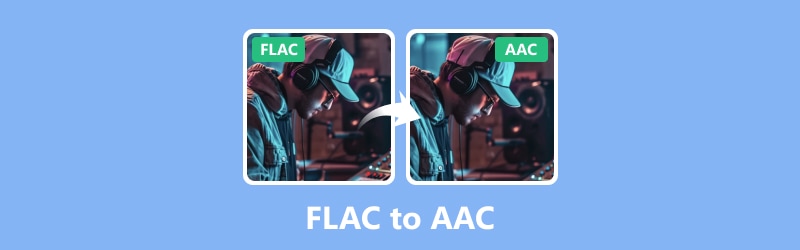
SAYFA İÇERİĞİ
Bölüm 1. FLAC ve AAC
FLAC'ı AAc formatından ayıran kriterler aşağıdaki karşılaştırma tablosunda görülmektedir. Bu şekilde FLAC'ı AAC'ye dönüştürmek için yeterli nedene sahip olacaksınız.
| Kriterler | FLAC | AAC |
| Geliştirici | Xiph.Org Vakfı | MPEG, Apple Inc. |
| Dosya uzantısı | .flac | .m4a, .mp4, .3gp |
| Boyut | Daha büyük | Daha küçük |
| Kalite | Kayıpsız | kayıplı |
| Sıkıştırma ile | Evet | Evet |
| Aynı oran | 192 kHz'e kadar | 8 ila 96 kHz |
| Bit hızı | Değişken | 96 kbps |
| Platform | Çapraz platform | Apple, Web Akışı |
Bölüm 2. FLAC'ı Kayıpsız Bir Şekilde AAC Çevrimdışına Dönüştürme [Windows ve Mac]
1. Vidmore Video Dönüştürücü
İlk kayıpsız çevrimdışı dönüştürücü Vidmore Video Dönüştürücü. Aslında ses ve video kalitenizi bozmayacak güvenilir bir dönüştürücü olarak en iyi seçimdir. Bu dönüştürücü çok çeşitli ses ve video formatlarıyla (200'den fazla) çalışır ve medya dosyalarınızı hızlı bir şekilde dönüştürebilir. Ultrafast ve GPU hızlandırma teknolojileri sayesinde. Ayrıca, dosyaların boyutu ve sayısıyla ilgili sınırlamalar konusunda endişelenmeden FLAC'ı AAC'ye toplu olarak dönüştürebilirsiniz!
Ayrıca, ses ayarlarında ince ayar yapmak istiyorsanız endişelenmeyin çünkü bu yazılım, çıktı dosyalarınızı bir profesyonel gibi özelleştirmenize olanak tanır. Vidmore Video Converter, çıktılarınızı geliştirmenize yardımcı olacak bir dizi güçlü düzenleme aracı ve özelliği sunar. Bu arada Vidmore Video Converter, toplu FLAC dosyalarınız için kayıpsız bir dönüştürme işlemi sağlar.
Aşama 1. Öncelikle ve en önemlisi, aşağıdaki İndir düğmelerini tıklayarak Vidmore Video Converter'ı bilgisayarınıza indirin. Daha sonra kurulum işlemine ilişkin istemi takip edin.
Adım 2. Kurulumdan sonra yazılımı çalıştırın ve Artı veya Dosya Ekle düğmesini tıklatarak tüm FLAC dosyalarını hemen yükleyin.

Aşama 3. Dosyaları yükledikten sonra format bölümüne gidin. Tümünü Şuna Dönüştür bölümüne gidin ve Ses menüsü altında AAC'yi arayın.

4. adım. Hepsi ayarlandığında, Hepsini dönüştür FLAC'den AAC'ye dönüşümü başlatmak için alttaki düğme.

2. MediaHuman Ses Dönüştürücü
Elimizdeki bir sonraki dönüştürücü MediaHuman Ses Dönüştürücü. Mac kullanıcıları için özel olarak yapılmış kullanışlı bir araçtır. Bu dönüştürücü, ses dosyalarınızı FLAC gibi bir formattan AAC, MP3 ve daha fazlası gibi başka bir formata değiştirmenize yardımcı olur. Bu yöntem aynı anda birden fazla dosyayı dönüştürerek size zaman kazandırır. MediaHuman'ın harika yanı, dönüştürme sırasında sesinizin kalitesini koruyarak orijinal sesin hiçbirini kaybetmemenizdir. Üstelik, eğer bir iTunes kullanıcısıysanız, bu dönüştürücü bunu yapma seçeneğini desteklediğinden, dosyaları doğrudan içe ve dışa aktarma seçeneğini kesinlikle takdir edeceksiniz. Bu arada, Mac'te FLAC'ı AAC'ye dönüştürmek için izlenecek hızlı adımlar şunlardır.
Aşama 1. Mac'inizde yeni yüklenen ses dönüştürücüyü açın ve FLAC dosyasını arayüze sürükleyerek ekleyin.
Adım 2. Ardından, yüklendikten sonra ayar düğmesine tıklayın ve çıktı formatını AAC olarak ayarlayın. Ayrıca, istediğiniz dosya hedefini de ayarlayabilirsiniz. Tıkla Kapat Devam etmek için düğmesine basın.
Aşama 3. Bundan sonra, dönüştürme işlemini başlatmak için ayar simgesinin yanındaki düğmeye tıklayın.
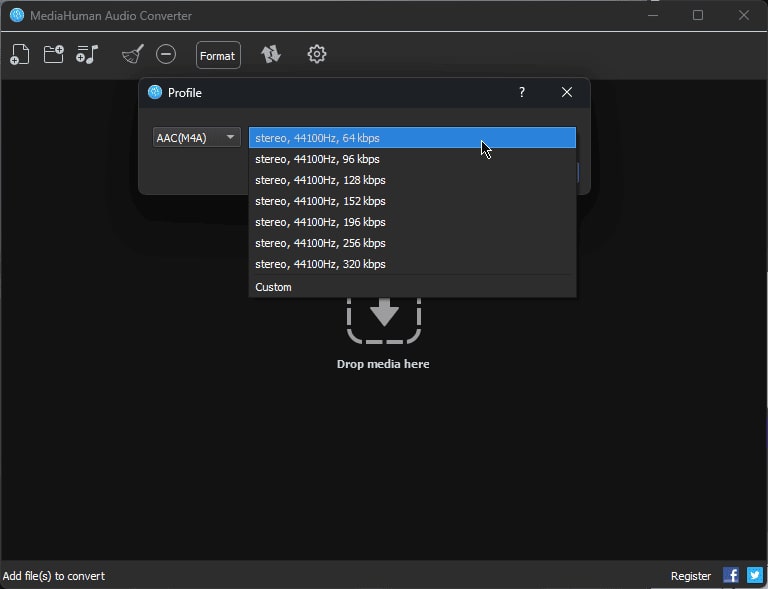
3. FFmpeg
Ses formatlarını dönüştürmek için çevrimdışı araçlardan bahsetmişken, şunları edinmelisiniz: FFmpeg listenizde. FFmpeg, benzersiz tekniği nedeniyle medya dosyalarını dönüştürme ve düzenleme konusunda ünlü ve profesyonel bir yaklaşımdır. Kullanıcı dostu grafik arayüzlerin aksine, FFmpeg komut istemleri aracılığıyla çalışır. Bu, dönüştürme işlemini gerçekleştirmek için bazı temel komutları anlamanız gerekeceği anlamına gelir. Ancak genel olarak FFmpeg, FLAC'ı etkili bir şekilde AAC'ye dönüştürür. Dönüşümü denemek için aşağıdaki özel talimatlara güvenebilirsiniz.
Aşama 1. Programı edinin ve açın.
Adım 2. Şimdi anahtarınıza CMD girerek komut istemini başlatın. Şimdi FLAC dosyasının bulunduğu depolama yolunu kopyalayıp yapıştırın.
Aşama 3. Daha sonra dönüşüm için şunu söyleyen komutu kullanın: ffmpeg -i girdi.flac çıktı.aac ve ENTER tuşuna basın.
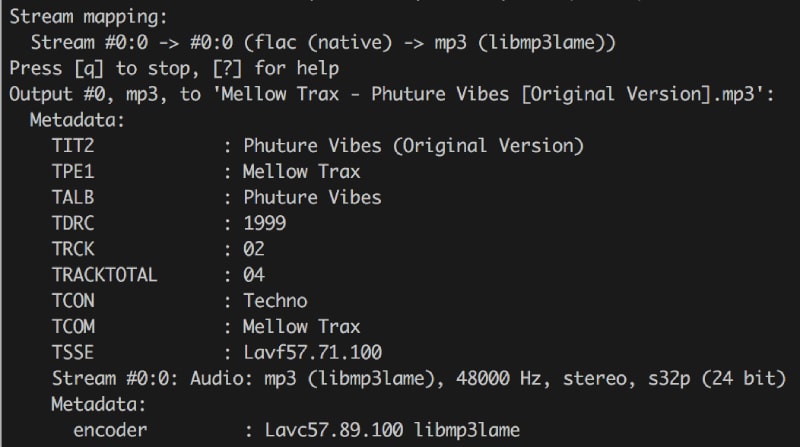
Bölüm 3. FLAC Dosyalarını AAC Online'a Verimli Bir Şekilde Dönüştürme
Ses dosyalarınızı sorunsuz bir şekilde dönüştürmenin güvenilir bir çevrimiçi yolunu arayanlar için, Vidmore Ücretsiz Video Dönüştürücü Çevrimiçi aranan kişi odur. Bu dönüştürücü, sürecin basitliğini ve güvenliğini korurken, dönüştürme sırasında mükemmel sonuçlar sağlayan ücretsiz bir araçtır.
Bu, herhangi bir Windows veya Mac tarayıcısında tek kuruş harcamadan FLAC'ı kolayca AAC'ye dönüştürebileceğiniz anlamına gelir. Ücretsiz bir araç olmasına rağmen, bu dönüştürücü sizi rahatsız edici reklamlarla bombalamaz, bu da size sorunsuz ve karmaşık olmayan bir dönüşüm deneyimi sunar.
Bunun yanı sıra ses kodlayıcı, örnekleme hızı, kanal ve bit hızı gibi temel ayarları özelleştirmenizi sağlar. Sadece bu degil! Yerleşik toplu dönüştürme özelliğine sahip olduğundan birden fazla FLAC dosyası üzerinde de çalışabilirsiniz!
Aşama 1. FLAC dosyalarını AAC'ye dönüştürmek için resmi web sitesine gitmeniz ve Dönüştürülecek Dosyaları Ekleyin buton.
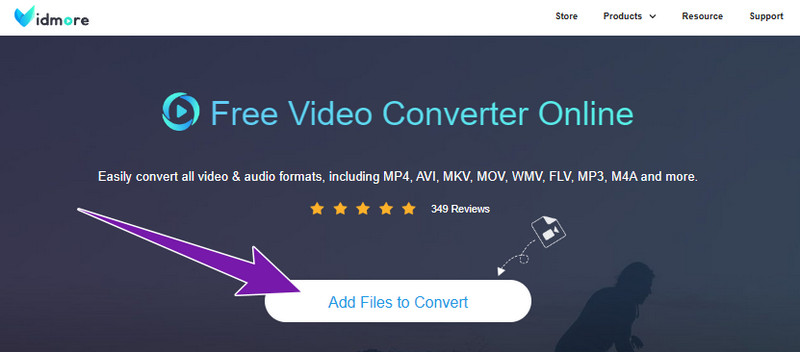
Adım 2. İlk FLAC dosyanızı yükleyin, ardından yeni pencerede daha fazlasını eklemek için Dosya Ekle'yi tıklayın.
Aşama 3. İşiniz bittiğinde, not düğmesini ve ardından AAC çıktı formatını değiştirin. Daha sonra dönüştürme işlemini başlatmak için Dönüştür düğmesini tıklayın.
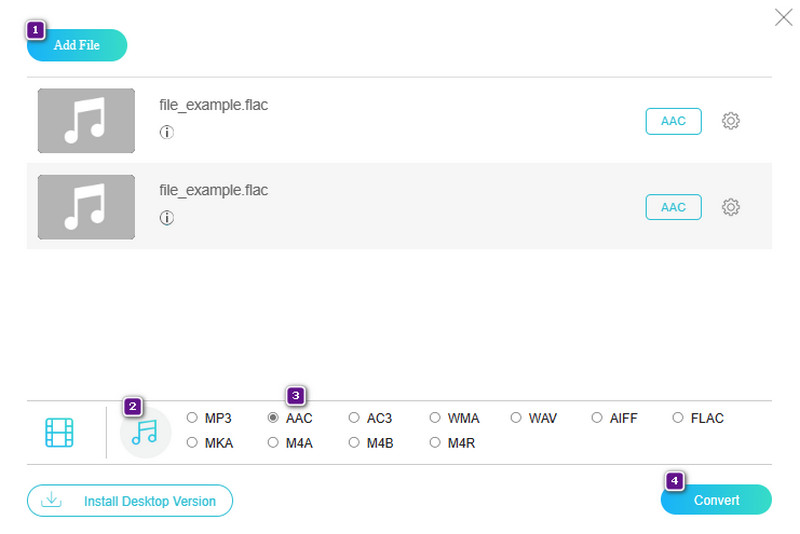
Bölüm 4. FLAC ve AAC hakkında SSS
FLAC'ın sesi AAC'den daha mı iyi?
nedeniyle kayıpsız sıkıştırmaSes kalitesini koruyan FLAC'ın genellikle AAC'den daha iyi ses çıkardığı kabul edilir.
En iyi FLAC dönüştürücü nedir?
FLAC için en iyi dönüştürücü özneldir. En iyi olanı seçmek her zaman ihtiyaçlarınıza ve tercihlerinize bağlıdır. Ama bunlara dikkat edin düşük kaliteli ses dönüştürücüler bu FLAC dosyalarınızın güvenliğini tehlikeye atabilir.
FLAC'ı Apple Music'e aktarabilir miyim?
Maalesef Apple Music'in FLAC için yerel desteği yoktur. Yani hayır, FLAC dosyalarını içe aktaramazsınız.
Sonuç
FLAC kalite açısından AAC'den daha iyi olabilir, ancak uyumluluk söz konusu olduğunda AAc üstündür. Ancak her zaman yapabilirsiniz FLAC'ı kayıpsız olarak AAC'ye dönüştürün Yukarıda sunulan en iyi yaklaşımları kullanarak dönüşümü yaptığınız sürece.


